端子台エディタを使用して、端子の管理、端子プロパティの編集、端子の関連付け、形状端子台の挿入を行います。
端子台は、製品発送時にすばやく配線の取り外しや分解を必要とする機器を接続します。また、他の機器への配電にも使用できます。端子台エディタを使用すると、システムの設計中に、接続されている機器の場所を簡単に定義できます。端子台の編集は、端子台の端子のラベル設定、番号付け、端子の再配置を迅速に処理するために、制御システム設計サイクルの最終段階直前に主に使用されます。
端子のプロパティをコピーして貼り付ける
- AEGS09.dwg を開きます。
編集する端子台 「TB」 は、すでに図面に配置されています。端子台 “TB” を拡大表示し、端子台の現在の状態を確認します。
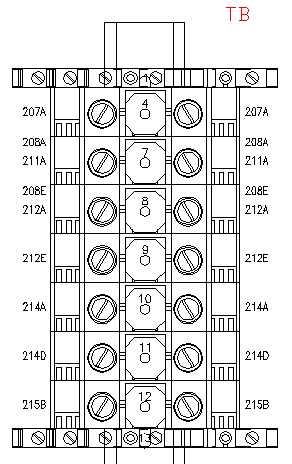
-

 の順にクリックします。 検索
の順にクリックします。 検索
- [端子台を選択]ダイアログ ボックスで、端子台[TB]を選択し、[編集]をクリックします。
- [端子台エディタ]ダイアログ ボックスの[端子台]タブで、グリッド内の端子 1 を選択します。

- [端子]領域で、[端子を移動]ボタンをクリックします。

- [端子を移動]ダイアログ ボックスで、[上をクリック]をクリックします。[端子台エディタ]グリッドで、端子台 4 を選択します。
注: [上へ移動]ツールを使用して、端子 1 をグリッドの一番上に移動することもできます。
[完了]をクリックします。
- グリッド内で端子 4 を選択します。
- [プロパティ]領域で、[端子台のプロパティをコピー]ボタンをクリックします。

[端子台のプロパティをコピー]をクリックすると、端子台 5 と 6 もハイライトされます。これは、端子 4、5、および 6 が関連付けられているためです。これらのうちの 1 つの端子からプロパティをコピーすると、関連付けられた端子からもプロパティがコピーされます。[端子台のプロパティをコピー]ツールでは、端子のプロパティを 1 つ以上の同じ端子台にコピーします。
- [Ctrl]キーを押しながら端子を選択して、グリッド内で端子 7 と 10 を選択します。
- [プロパティ]領域で、[端子台のプロパティを貼り付け]ボタンをクリックします。

端子 4 からコピーしたプロパティは、端子 7 と 10 に貼り付けられます。両方の端子台が、レベル 1 が割り当てられた 3 層端子台です。

端子を関連付ける
- グリッド内で端子 8 と 9 を選択します。
- [マルチレベル]領域で、[端子を関連付け]ボタンをクリックします。

- [端子を関連付け]ダイアログ ボックスで、端子[7, , (3)]を選択し、[関連付ける]をクリックします。

[OK]をクリックします。
- [スペア]領域で[スペア端子/アクセサリを削除]をクリックして、[関連付ける]によって作成された空の端子を削除します。

- [端子台エディタ]ダイアログ ボックスで、グリッド内で端子 11 と 12 を選択します。
- [マルチレベル]領域で、[端子を関連付け]ボタンをクリックします。

- [端子を関連付け]ダイアログ ボックスで、端子[10, , (3)]を選択し、[関連付ける]をクリックします。

[OK]をクリックします。
- [スペア]領域で[スペア端子/アクセサリを削除]をクリックして、[関連付ける]によって作成された空の端子を削除します。

スペア端子とアクセサリを挿入
- グリッド内で端子 7 を選択します。
- [スペア]領域で、[スペア端子を挿入]ボタンをクリックします。

- [スペア端子を挿入]ダイアログ ボックスで、次のように指定します。
番号: SPARE
数量: 1
注: [カタログ参照]をクリックして、[スペア端子を挿入]ダイアログ ボックスからスペア端子のカタログ情報を割り当てることもできます。必要に応じて、[カタログ ブラウザ]ダイアログ ボックスからパーツを選択できます。[上に挿入]をクリックします。
アクセサリ(エンド バリア)を端子台に挿入します。1 つを端子台の上に、もう 1 つを端子台の下に挿入します。
- グリッド内で端子 1 を選択します。
- [スペア]領域で、[アクセサリを挿入]ボタンをクリックします。

- [アクセサリを挿入]ダイアログ ボックスで、次のように指定します。
番号: EB1
数量: 1
注: [カタログ参照]をクリックして、[アクセサリを挿入]ダイアログ ボックスからアクセサリのカタログ情報を割り当てることもできます。[カタログ ブラウザ]ダイアログ ボックスからパーツを選択できます。[上に挿入]をクリックします。
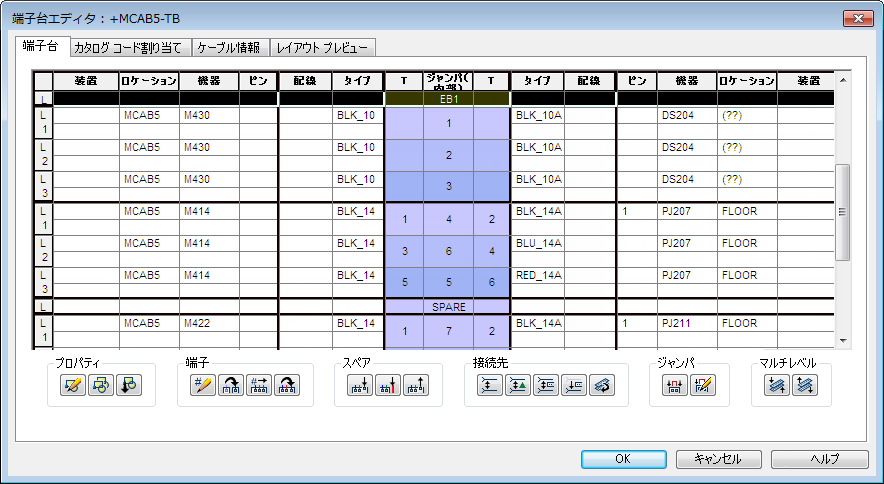
- グリッド内で端子 15 を選択します。
- [スペア]領域で、[アクセサリを挿入]ボタンをクリックします。

- [アクセサリを挿入]ダイアログ ボックスで、次のように指定します。
番号: EB2
数量: 1
[下に挿入]をクリックします。
図面に端子台を挿入
- [端子台エディタ]ダイアログ ボックスで、[レイアウト プレビュー]タブをクリックします。
- 端子タイプとして[形状端子台]を選択し、図面に挿入します。
- [挿入時の尺度]に 2.0 と入力します。
- [再作成]をクリックします。
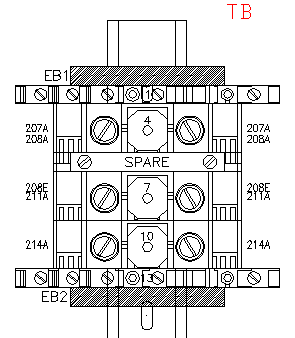
- [端子台エディタ]ダイアログ ボックスで、[OK]をクリックします。
- [端子台を選択]ダイアログ ボックスで、[OK]をクリックします。